office卸载后无法重新安装的解决方法 office卸载不干净导致无法安装的解决方案
office卸载后无法重新安装的解决方法,在使用电脑办公时,Office套件是必不可少的工具之一,然而有时我们可能会遇到一些问题,比如在卸载Office后无法重新安装的情况。这可能是因为Office没有完全卸载干净,导致新的安装程序无法顺利运行。
具体方法:
方法一:使用office官方卸载工具
1、下载微软官方office卸载工具,支持Office 2007~2019系列及Microsoft 365等软件的自动卸载。
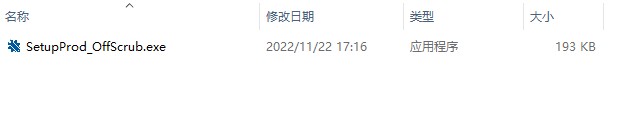
2、运行【SetupProd_OffScrub.exe】后会自动联网下载30MB左右数据包。
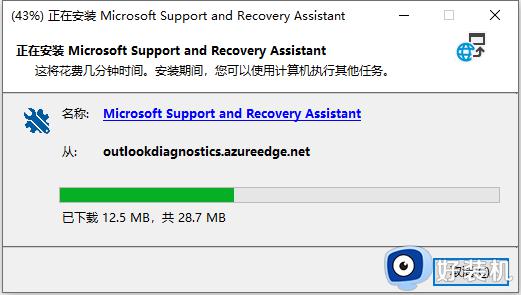
3、进入卸载界面,选择电脑中安装的office版本,如果不知道选择【所有Office版本】由系统进行查找判断。
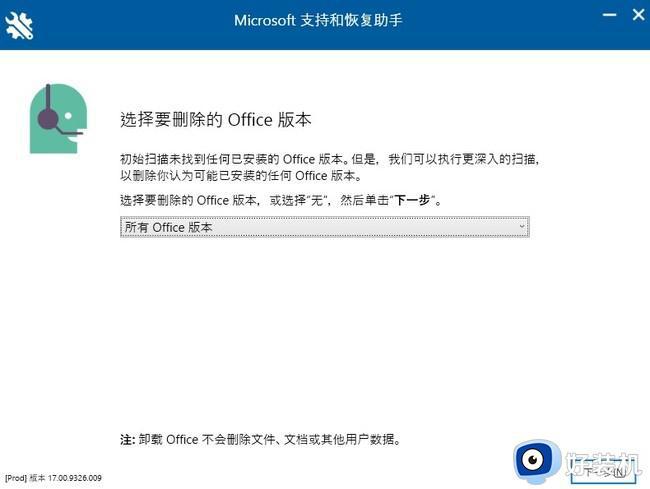
4、经过漫长的等待,office组件终于卸载完成了,重启电脑可以重新安装office了。
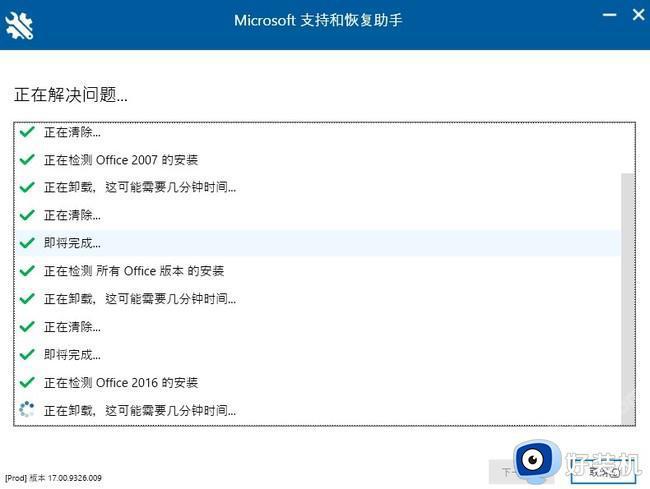
方法二:Office微软应用商店版卸载方法
微软Office系列软件的安装类型可以分为两种,通过MSI方式、微软应用商店,它们的卸载方法是不同的,下面带来Microsoft Store微软应用商店版Office卸载方法。
1、在 Windows 10 中从【设置->应用->应用和功能】中搜索“Office”或者套件名称(Word等)进行卸载。
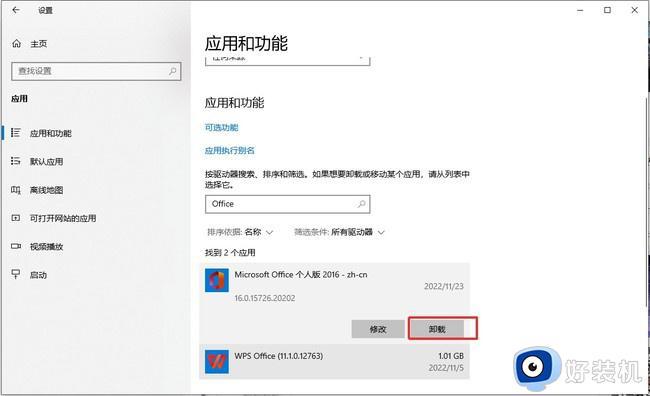
2、如果上述方法无法卸载,右键单击“开始” 图标,选择 “Windows PowerShell (管理员)”使用下列命令卸载。
输入【Get-AppxPackage -name “Microsoft.Office.Desktop” | Remove-AppxPackage】命令进行卸载。
输入【Get-AppxPackage -name “Microsoft.Office.Desktop”】验证 Office 是否已删除。
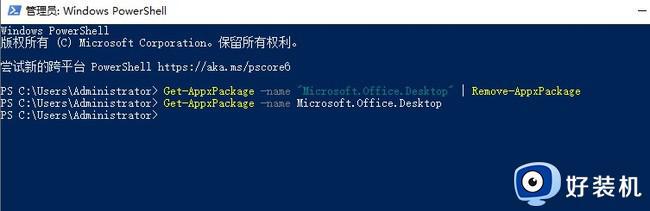
以上是office卸载不干净导致无法安装的解决方案,如有不清楚的地方,请参考小编提供的步骤进行操作,希望能对您有所帮助。
office卸载后无法重新安装的解决方法 office卸载不干净导致无法安装的解决方案相关教程
- 怎么把office删除干净 微软office怎么卸载干净
- 如何把office卸载干净 怎样把电脑里的office卸载干净
- 卸载office一直提示重新安装怎么回事 卸载office一直提示重新安装的解决方法
- cad卸载不干净无法重装为什么 cad卸不干净重装不了怎么办
- 2014cad卸载不干净无法重装解决方法 2014cad卸载不干净无法重装该怎么办
- itunes卸载不干净无法重新安装怎么办 电脑itunes卸载不干净安装不上如何解决
- Office卸载后再安装需要重新购买吗 Office卸载后重装是否需要再次激活
- cad怎样才能卸载干净 快速把cad卸载干净的方法
- 电脑软件怎么卸载干净 如何把软件卸载干净
- cad安装失败怎么删除干净 如何把CAD软件删除干净
- 电脑无法播放mp4视频怎么办 电脑播放不了mp4格式视频如何解决
- 电脑文件如何彻底删除干净 电脑怎样彻底删除文件
- 电脑文件如何传到手机上面 怎么将电脑上的文件传到手机
- 电脑嗡嗡响声音很大怎么办 音箱电流声怎么消除嗡嗡声
- 电脑我的世界怎么下载?我的世界电脑版下载教程
- 电脑无法打开网页但是网络能用怎么回事 电脑有网但是打不开网页如何解决
电脑常见问题推荐
- 1 b660支持多少内存频率 b660主板支持内存频率多少
- 2 alt+tab不能直接切换怎么办 Alt+Tab不能正常切换窗口如何解决
- 3 vep格式用什么播放器 vep格式视频文件用什么软件打开
- 4 cad2022安装激活教程 cad2022如何安装并激活
- 5 电脑蓝屏无法正常启动怎么恢复?电脑蓝屏不能正常启动如何解决
- 6 nvidia geforce exerience出错怎么办 英伟达geforce experience错误代码如何解决
- 7 电脑为什么会自动安装一些垃圾软件 如何防止电脑自动安装流氓软件
- 8 creo3.0安装教程 creo3.0如何安装
- 9 cad左键选择不是矩形怎么办 CAD选择框不是矩形的解决方法
- 10 spooler服务自动关闭怎么办 Print Spooler服务总是自动停止如何处理
